Cambiar la contraseña de cPanel regularmente es un buen hábito de seguridad para garantizar la seguridad de nuestra cuenta de cPanel. En este manual te explicamos cómo realizar el cambio.
2. Dirigirse a las Preferencias de Usuario en la esquina superior derecha de la pantalla inicial de cPanel. ![]()
3. Presionamos en la opción Seguridad y Contraseña, para ingresar en la página de cambio de contraseña. 
4. Ingresar la contraseña actual en la primera casilla de texto, la nueva contraseña en la segunda casilla de texto y en la tercera casilla confirmar su contraseña.
Debe asegurarse que la contraseña sea lo suficientemente segura, de preferencia usar generador de contraseña (Password Generator). Una vez está seguro, y tenga la contraseña guardada, puede presionar el botón ¡Cambiar contraseña ahora! 
Si tiene alguna duda o consulta comuníquese con GCOM GLOBAL HOSTING, nuestra área de soporte, estaremos gustosos de ayudarte.

